
ZBrush默认界面(图1.3.4)由六大部分组成,分别是标题栏、菜单栏、提示栏、工具架、托盘、画布。此外,在ZBrush还存在大量的弹出窗口,当单击相应的按钮或使用快捷键时会在视口中出现弹出窗口。
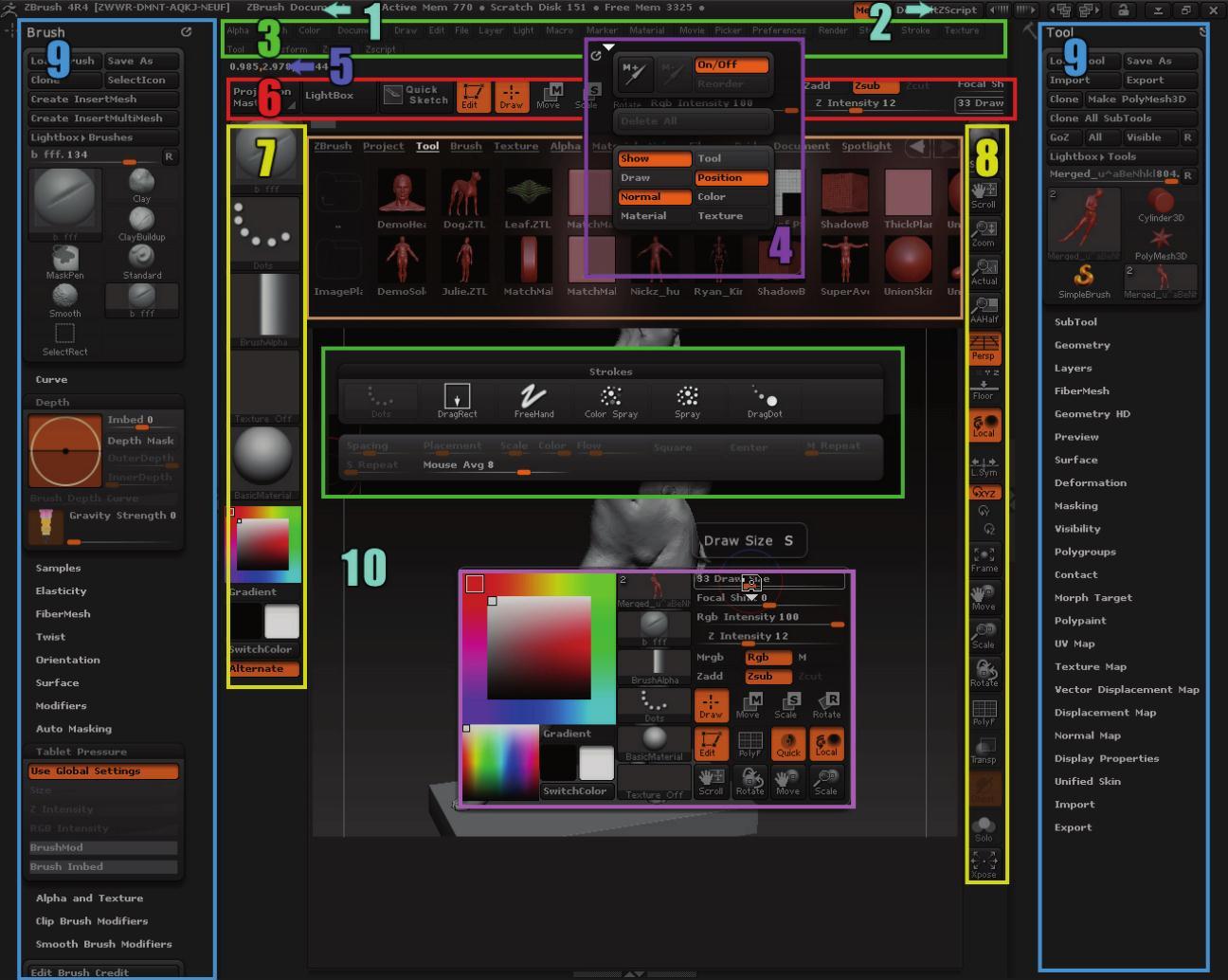
图1.3.4
1.标题栏
(1)标题栏位于界面最顶端。标题栏左侧显示了软件以及当前文件的基本信息,如项目名称、版本号、内存占用量等信息。
(2)标题栏右侧提供了多种对ZBrush界面进行操作的按钮。可以用来快速更改界面预置布局和界面颜色方案,以及最大最小化ZBrush界面等一些基本功能。
2.菜单栏
(1)菜单栏包含了ZBrush大部分的工具菜单,单击菜单名字即可打开该工具调板。
(2)当菜单面板打开时,在菜单面板边缘的空白位置拖动鼠标就可以上下滚动菜单面板。菜单面板还可以被添加到界面左右两侧的托盘中,方便我们在工作中随时调用。
3.提示栏
提示栏用于显示当前操作反馈或显示光标所指选项的提示信息。
4.工具架
ZBrush的工具架位于画布的四周,包括顶部工具架、底部工具架、左侧工具架、右侧工具架。在ZBrush默认的界面中,并没有显示底部工具架,当我们将界面UI切换为雕刻界面或者草图界面时,底部工具架才会显示出来。(www.xing528.com)
(1)顶部工具架。顶部工具架主要放置了ZBrush比较常用的工具,它也提供了我们对模型进行Move、Scale、Rotate变换的工具,以及在我们进行雕刻与绘制时所需要调节的笔刷大小、Z强度等相关参数的调整。顶部工具架左侧还提供了Projection、LightBox、QuickSketch三个功能模块,其中LightBox是本书中比较常用的模块。另外,顶部工具架在右侧还显示了当前模型的顶点信息。
(2)左侧工具架。在默认UI界面中,左侧工具架放置了我们在雕刻与绘制过程中比较常用的选择工具,包括笔刷、画笔、Alpha、纹理、材质、颜色选择工具,我们也可在相应的菜单栏中找到这些工具。
(3)右侧工具架
右侧工具架主要提供了对视图以及模型显示方式的控制工具。
5.托盘
ZBrush软件在界面两边分别设置了左侧托盘和右侧托盘,托盘用来放置工具栏中的各项调板,系统默认的标准界面只显示右侧托盘。单击左右工具架旁边的带有左右箭头的竖形图标,即可展开或关闭托盘。
6.画布
ZBrush界面中心带有渐变色背景的方形区域就是画布,画布是我们进行雕刻与绘制的区域,我们对模型进行编辑得到的结果也将通过画布展示出来。默认情况下ZBrush只提供了一张画布。
7.弹出窗口
(1)单击笔刷设置中的Stroke图标会弹出笔刷选择窗口。
(2)在画布中单击鼠标右键弹出快捷功能窗口,该窗口集合了笔刷、颜色、变换等常用的功能设置。
免责声明:以上内容源自网络,版权归原作者所有,如有侵犯您的原创版权请告知,我们将尽快删除相关内容。




